发布时间:2024-01-11 22:50:54来源:JQDEMO.COM
很多小伙伴还不了解钉钉怎么发送静音消息,所以下面小编就带来了钉钉发送静音消息的方法,有需要的小伙伴赶紧来看一下吧。
钉钉怎么发送静音消息?钉钉发送静音消息的方法
第一步:启动钉钉,然后找到想要发送消息的联系人,然后输入想要发送的信息内容(如下图所示)。

第二步:接着,在界面右下角的【发送】按钮的右侧,可以看到一个向下的箭头,点击它。
第三步:然后,选择【静音发送】功能(如下图所示)。

第四步:最后,在发送按钮前就可以看到我们设置好的【静音发送】功能了,此时直接点击【发送】按钮,进行消息发送即可(如下图所示)。
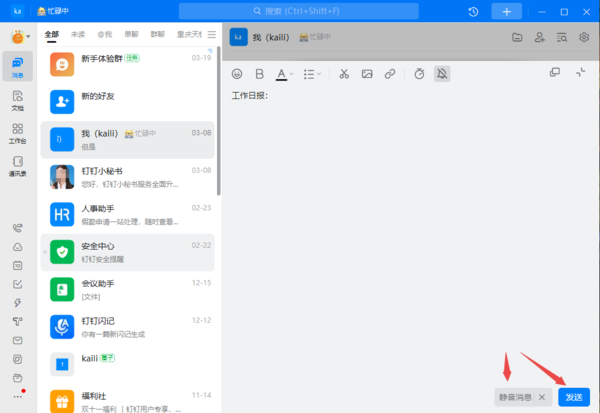
上面就是小编为大家带来的钉钉怎么发送静音消息的全部内容,更多精彩教程尽在JQ下载站。
下一篇:很抱歉没有了

真人赢金棋盘
46.14MB | 休闲益智

星际摧毁模拟器内置菜单版
126MB | 休闲益智

垃圾桶军团
103MB | 卡牌对战

零城市修改版
未知 | 角色扮演

商才物语
81MB | 挂机养成

植物大战僵尸模仿者版本
122MB | 模拟塔防

召唤师突袭战争传奇
139MB | 模拟塔防

植物穿越逃亡之路3D
101.85MB | 动作格斗

真实车辆碰撞模拟
136MB | 休闲益智

终极火柴人对决2
109MB | 动作格斗

特技射门
未知 | 体育竞技

红色境地全解锁版
未知 | 枪战射击

功夫格斗勇士
未知 | 动作格斗

极品芝麻官手游
673.1M | 模拟塔防

饥饿龙游戏
353.1M | 休闲益智

真三国无双霸手游
1.89G | 动作格斗
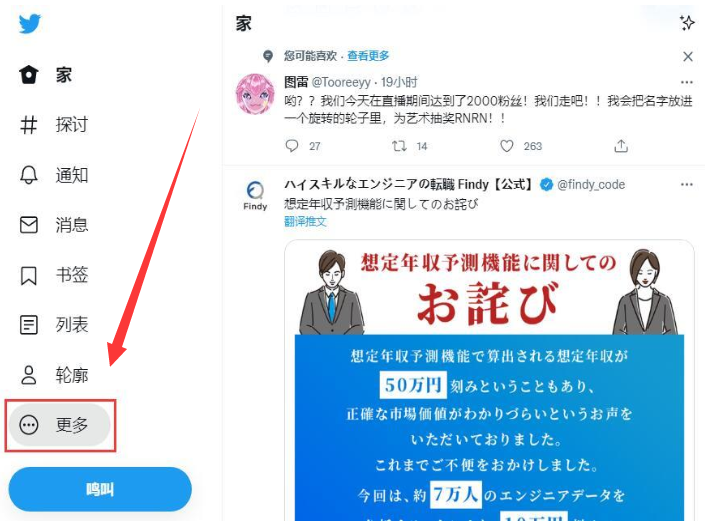
2023-04-19
好分数教师版优秀率怎么设置 优秀率设置方法介绍
华为mate50pro怎么识别屏幕文字 识别屏幕文字方法介绍
快手怎么查看版本号 查看版本号方法分享
QQ怎么开启入群特效 开启入群特效方法分享
酷狗音乐怎么自定义问候音 自定义问候音方法分享
维词在哪更换教材 更换教材方法介绍
美图秀秀怎么设置编辑区域 设置编辑区域方法介绍
快手直播伴侣怎么设置进场提醒 直播伴侣设置进场提醒方法
交管12123怎么查看自己驾驶证状态 查看自己驾驶证状态方法介绍